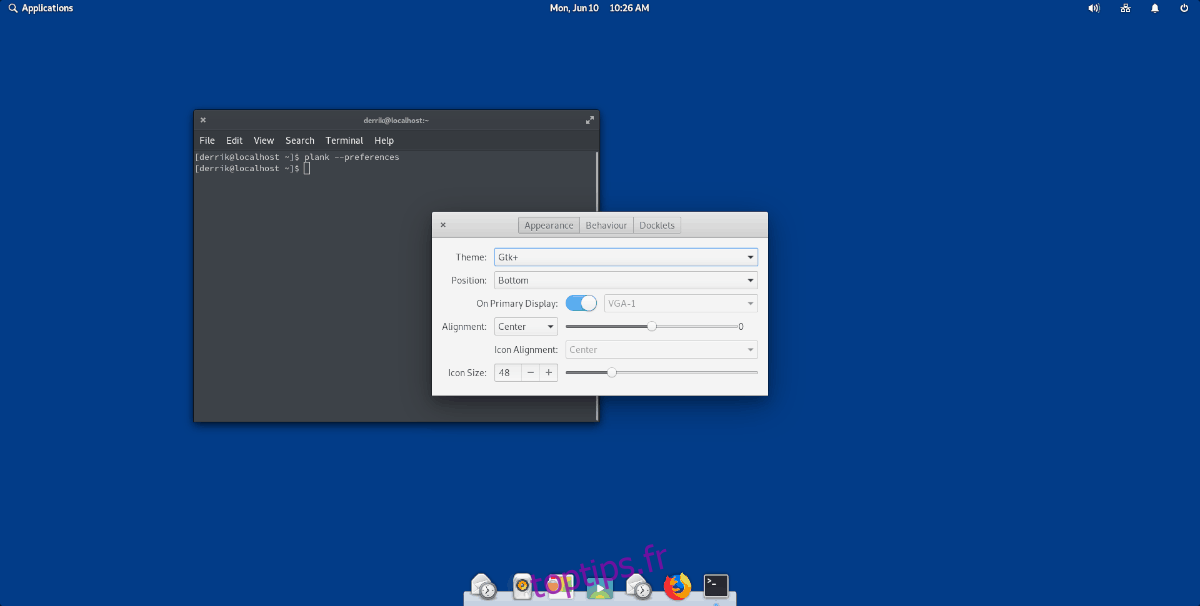Pour la toute première fois, l’interface graphique d’Elementary OS est accessible aux utilisateurs de Fedora, grâce à la nouvelle version 30. Ce guide détaillé vous expliquera comment installer et configurer la dernière version de Pantheon sur votre système Fedora Linux.
Remarque : Si Fedora ne vous convient pas, mais que vous souhaitez découvrir Pantheon, explorez l’installation d’Elementary OS directement ! Sachez également que le bureau est compatible avec Arch Linux.
Mise à niveau vers Fedora 30
Fedora 30 a été publiée il y a déjà un certain temps. Cependant, tous les utilisateurs n’ont pas encore effectué la transition de la version 29 à la version 30. Ainsi, avant de vous montrer comment installer et utiliser Pantheon, il est indispensable de procéder à cette mise à jour. Pour cela, ouvrez une fenêtre de terminal ou votre application Gnome Software. Une fois l’application ouverte, référez-vous à un guide de mise à niveau spécifique pour Fedora. Suivez scrupuleusement les instructions, et votre ordinateur Fedora Linux passera à la version 30 en un rien de temps !
La méthode traditionnelle de mise à niveau ne vous satisfait pas ? Envisagez de télécharger et d’installer Fedora 30 directement depuis le site web officiel du projet Fedora !
Installation des paquets du bureau Pantheon
Sur Fedora, la meilleure façon d’installer Pantheon est d’utiliser le groupe de paquets « Pantheon Desktop ». Pour cela, ouvrez une fenêtre de terminal. Ensuite, exécutez la commande Dnf update afin de mettre à jour tous les logiciels de votre ordinateur Linux. Bien que cela ne soit pas strictement obligatoire, il est recommandé d’effectuer une mise à jour pour optimiser les performances de votre machine.
sudo dnf update -y
Une fois que tout est à jour, il est temps d’installer le groupe de paquets Pantheon en utilisant Dnf. La commande de terminal ci-dessous vous permettra d’installer les paquets d’Elementary.
sudo dnf group install 'Pantheon Desktop' -y
Maintenant que le bureau Pantheon est installé, il faut activer le gestionnaire de connexion Gnome.
Note importante : L’activation du gestionnaire de connexion Gnome n’est nécessaire que si vous n’utilisez pas déjà LightDM. Les deux fonctionnent tout aussi bien.
Pour activer le gestionnaire de connexion Gnome, installez d’abord le paquet avec la commande dnf install.
sudo dnf install gdm -y
Une fois les paquets installés, activez-les avec systemd.
sudo systemctl enable gdm.service -f
Après avoir préparé le gestionnaire de connexion Gnome, redémarrez votre ordinateur Fedora Linux et passez à l’étape suivante.
Création d’une personnalisation Elementary à partir des sources
L’une des controverses les plus importantes concernant Elementary OS est la vision de ses développeurs sur la personnalisation du bureau. Ils estiment que cela est préjudiciable pour les utilisateurs, car cela risque de perturber leur interface et leur thème conçus avec soin. Toutefois, pour exploiter au maximum Pantheon sur Fedora, quelques ajustements sont nécessaires. Dans ce guide, nous n’allons installer ni icônes ni thèmes tiers. Il convient de noter que le bureau Pantheon sur Fedora devrait fonctionner, mais qu’il n’active pas le bon thème par défaut. Nous allons donc explorer le bureau pour modifier rapidement quelques paramètres en utilisant Elementary Tweak.
Obtenir Elementary Tweak sur Fedora est possible, même si l’application est conçue pour Elementary, grâce au code source. Pour commencer, ouvrez le terminal et installez les différentes dépendances requises pour la compilation de l’application.
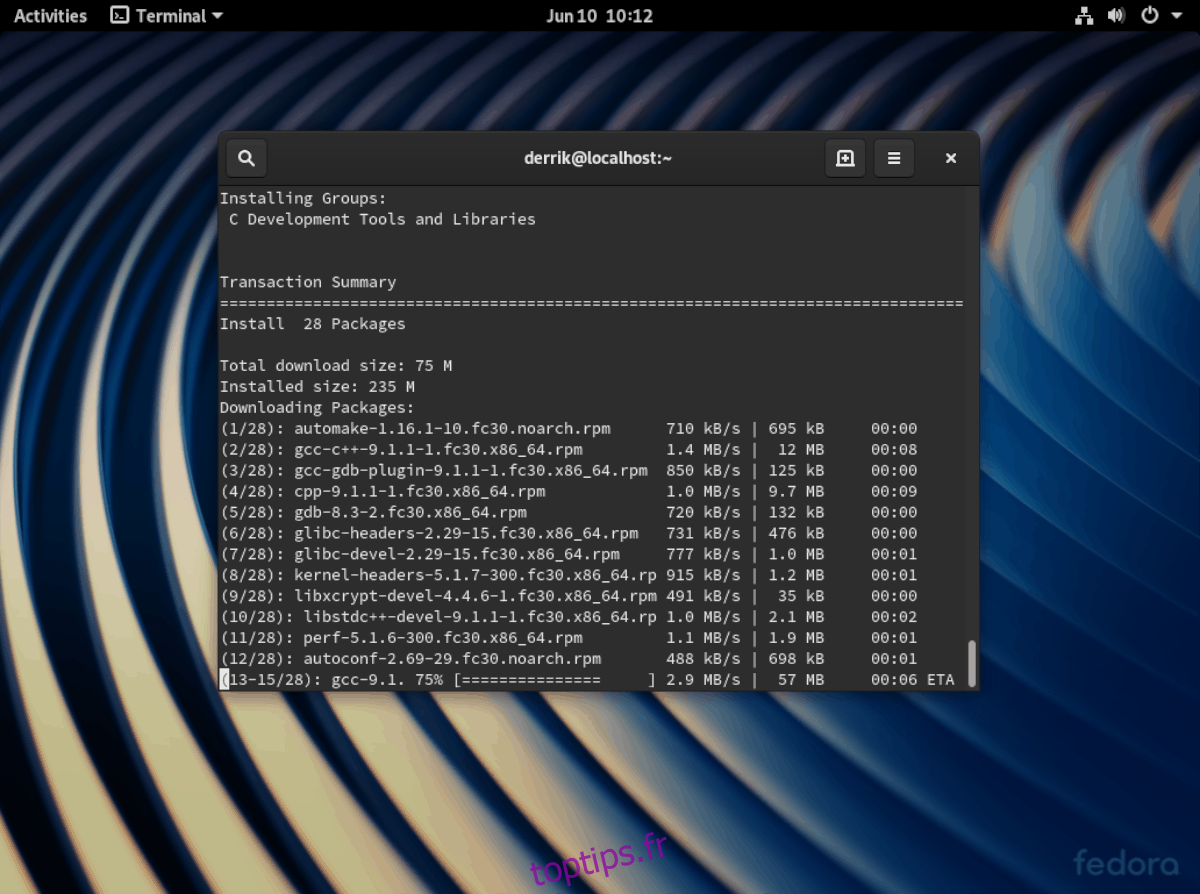
sudo dnf groupinstall "C Development Tools and Libraries" -y
sudo dnf install cmake granite-devel unzip switchboard-devel GConf2-devel polkit-devel vala -y
Après l’installation des dépendances sur votre ordinateur Fedora Linux, téléchargez le code source en utilisant Wget.
wget https://github.com/elementary-tweaks/elementary-tweaks/archive/master.zip -O elementary-tweaks-master.zip
Extrayez le code source dans votre dossier personnel Fedora à l’aide de l’outil de décompression.
unzip elementary-tweaks-master.zip
Déplacez-vous dans le répertoire du code source en utilisant la commande cd et créez un nouveau dossier nommé « build ».
cd elementary-tweaks-master
mkdir build
Accédez au nouveau répertoire de construction avec la commande cd.
cd build
Utilisez cmake pour configurer la compilation. Ensuite, compilez le code avec la commande make.
cmake -DCMAKE_BUILD_TYPE=Debug -DCMAKE_INSTALL_PREFIX=/usr ../
make
Une fois le code compilé, installez-le en utilisant la commande ci-dessous.
sudo make install
Modification des paramètres du thème
Maintenant que Pantheon et Elementary Tweaks sont configurés sur Fedora, il est temps de corriger les paramètres de thème qui sont incorrects par défaut sur le bureau. Pour cela, déconnectez-vous de votre session actuelle pour revenir à l’écran de connexion Gnome. Ensuite, repérez l’icône en forme de roue dentée et cliquez dessus pour afficher d’autres sessions. Avec la souris, sélectionnez « Pantheon ». Puis, connectez-vous au bureau en utilisant votre nom d’utilisateur et votre mot de passe.
Laissez Pantheon charger le bureau. Une fois le chargement terminé, cliquez sur le menu de l’application dans le coin supérieur gauche de l’écran pour afficher la zone de recherche. Saisissez ensuite « Paramètres » dans le champ de recherche.
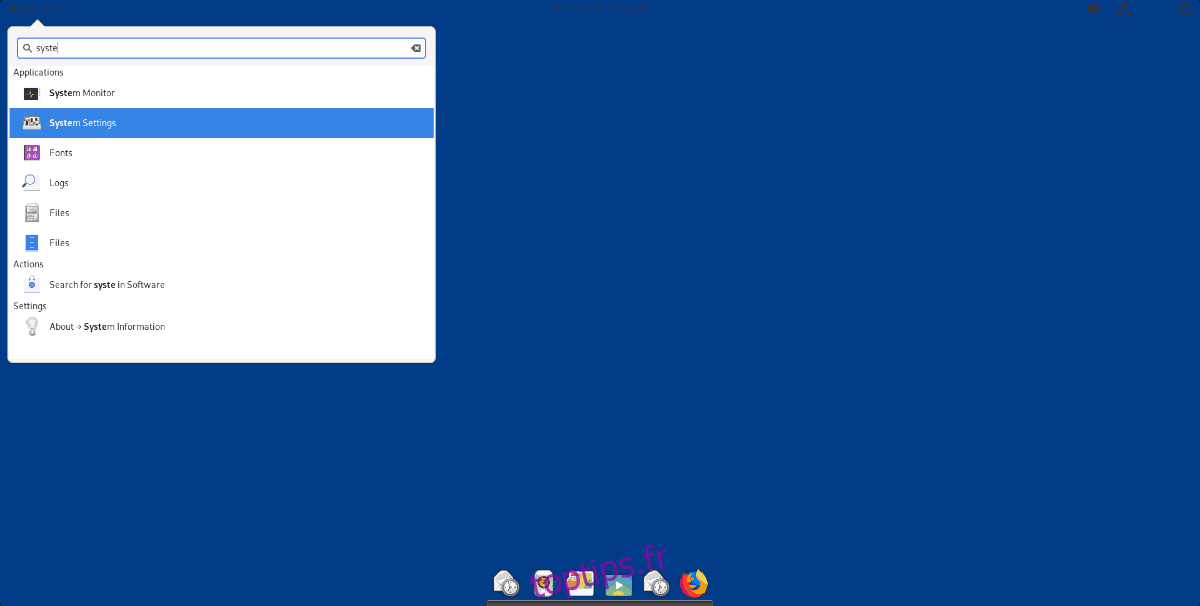
Ouvrez l’application intitulée « Paramètres système » pour accéder aux paramètres système de Pantheon. Cherchez ensuite l’icône « Tweaks » pour accéder à l’application Elementary Tweaks. Une fois que vous avez ouvert « Tweaks », suivez les étapes ci-dessous pour configurer correctement l’apparence de Pantheon.
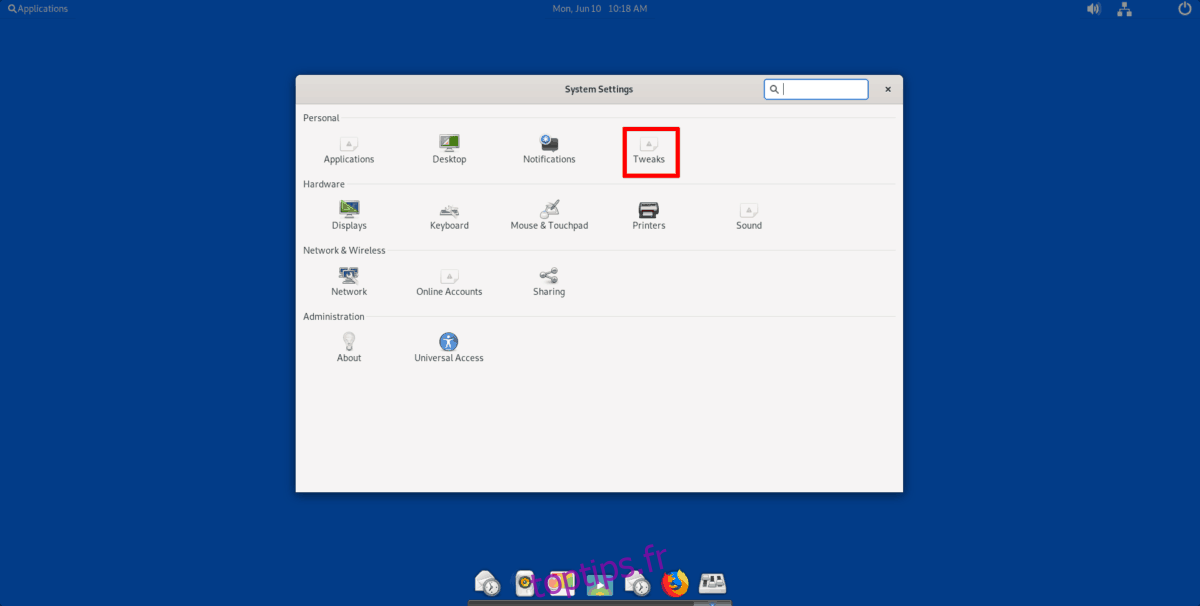
Étape 1 : Localisez le menu déroulant « GTK + » et remplacez « Adwaita » par « elementary ».
Étape 2 : Localisez le menu déroulant « Icônes » et remplacez « Adwaita » par « elementary ».
Étape 3 : Localisez le menu déroulant « Curseur » et sélectionnez « elementary ».
Étape 4 : Localisez le menu déroulant « Disposition » et remplacez « Windows » par « elementary ».
Étape 5 : Ouvrez un terminal et exécutez la commande ci-dessous pour accéder aux paramètres du dock Pantheon.
plank --preferences
Dans les paramètres du dock, localisez « Thème » et sélectionnez « GTK + » dans le menu déroulant.
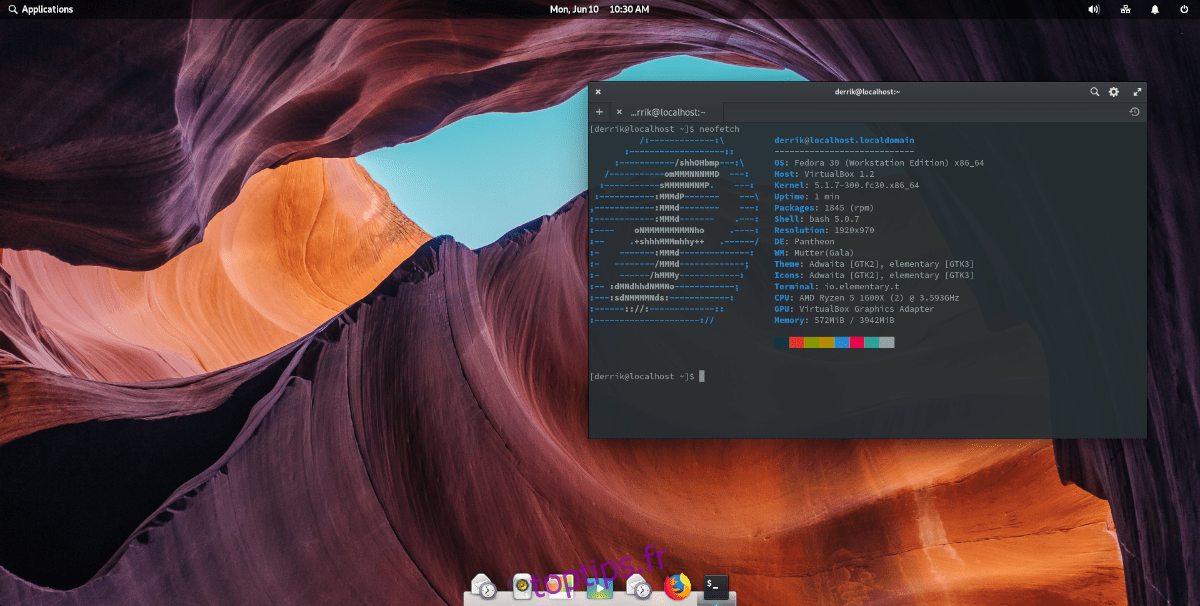
Une fois tous les paramètres appliqués correctement, votre ordinateur Fedora Linux affichera Pantheon correctement configuré et prêt à être utilisé ! Profitez-en bien !